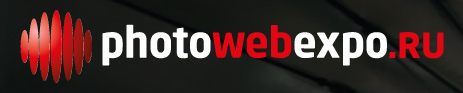| Главная | Новости | Галерея | Статьи и фотоотчеты | Фотоконкурс ПУТЕФОТ | Книги | Правила |
| Навигация в новостях |
|---|
|
|
Новости за месяц |
Новости за год |
Производитель |
Фильтр по теме |
Поиск в новостях |
| Авторские новости |
|
|
Бета-версия бесплатного RAW-конвертера Capture NX-D от Nikon

Константин Биржаков, март 2014 г.
Компания Nikon недавно представила бета-версию программы Capture NX-D, которая предназначена для каталогизации, обработки и редактирования изображений в формате RAW, полученных с помощью цифровых фотокамер Nikon. Программа Capture NX-D будет распространяться бесплатно и в перспективе заменит используемое в данный момент программное обеспечение Capture NX 2.
Capture NX-D создана специально для работы с фотокамерами Nikon, в программу можно загрузить изображения в формате RAW (файлы с расширением NEF или NRW), которые были сняты с помощью зеркалок Nikon, беззеркальных камер со сменными объективами Nikon 1 и компактных цифровых фотокамер Nikon COOLPIX, для дальнейшей их обработки и получения качественных результатов. Кроме редактирования изображений в формате RAW эту программу также можно использовать для работы с файлами в форматах JPEG и TIFF.
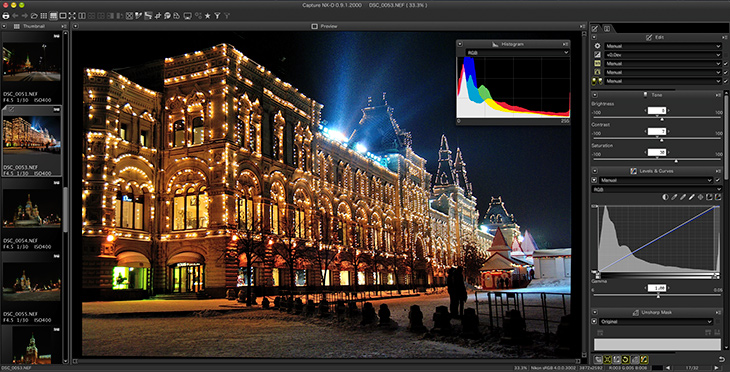
Скриншот 1. Общий вид программы Capture NX-D
На данный момент программа Capture NX-D находится на этапе тестирования, компания Nikon будет рассматривать все отзывы и предложения от пользователей бета-версии Capture NX-D, размещенной на сайте Nikon. Компания обещает рассмотреть и учесть все отклики и пожелания пользователей при доработке бета-версии и при выпуске в 2014 г. официальной версии программы.
На время использования бета-версии программы Capture NX-D компания Nikon продолжит выпуск обновлений для Capture NX 2 и обещает не прекращать ее поддержку. И уже после выпуска официальной версии Capture NX-D выпуск обновлений для Capture NX 2 и ее поддержка будут прекращены.
Основные функции программы Capture NX-D
Редактирование изображений в формате RAW
В программе Capture NX-D доступны все функции, которые позволяют даже после съемки изменить настройки изображений в формате RAW (файлы NEF или NRW), полученных с помощью цифровых фотокамер Nikon, включая баланс белого и коррекцию экспозиции. Сразу же после передачи изображений на компьютер можно плавно откорректировать настройки изображений. Поддерживается эксклюзивная функция Picture Control, которая позволяет задать особые настройки для создания изображений.
Редактирование изображений в формате JPEG и TIFF
Кроме обработки и редактирования изображений в формате RAW, Capture NX-D также позволяет редактировать изображения в формате JPEG и TIFF. Доступны те же функции, что и в программном обеспечении Capture NX 2 (для регулировки отдельных настроек, например градационных кривых, яркости и контрастности), а также функции, которые позволяют устранить поперечную хроматическую аберрацию и виньетирование, вызываемые объективами.
Плавающие панели для работы на нескольких миниторах
Если используется два монитора или больше, можно изменить расположение плавающих панелей для каждой из функций редактирования, чтобы расширить область просмотра изображения. Кроме того, новая программа позволяет для большего удобства использования объединить несколько панелей, расположив их рядом.
Сравнение нескольких изображений и просмотр результата обработки
Способ отображения окна программы можно изменить: поддерживаются режим уменьшенных изображений, режим полосы, режим отдельных изображений и полноэкранный режим. Если выбран режим отображения полосы изображений, окно с уменьшенными изображениями будет расположено вверху, внизу, слева или справа от области изображения.
Также доступен режим сравнения изображений при работе с несколькими файлами изображений, а также режим сравнения одного и того же изображения до изменения настроек и после него. Если в режиме сравнения изображений область одного из них увеличивается, это приводит к автоматическому увеличению той же области на втором изображении, благодаря чему проще вносить изменения и одновременно просматривать основной объект.
Комплексный формат, сохраняющий исходные данные в виде неизменяемых файлов
В отличие от формата, который использовался ранее, в этом программном обеспечении внедрен комплексный формат, позволяющий сохранить отредактированное изображение после применения изменений в виде отдельного файла. При этом исходное изображение в формате RAW сохраняется в виде неизменяемого файла, что позволяет вернуться к нему и заново отредактировать его, не отменяя предыдущих изменений.
Прочие функции
В этом программном обеспечении также доступны функции фильтрации. С их помощью можно без труда найти нужные изображения, выполнив фильтрацию по определенным критериям, например по названию фотокамеры или фокусному расстоянию объектива, используя для этого данные тегов. Кроме того, поддерживается функция пакетной обработки, которую можно использовать для более быстрого применения изменений к нескольким изображениям. Изображения в формате RAW после обработки можно передать в другую программу в 16-разрядном формате TIFF.
Системные требования программы Capture NX-D (бета-версия)
Windows
- ОС: 32- или 64-разрядная версия ОС Windows 7, 64-разрядная версия ОС Windows 8.1
- Процессор: совместимый с Pentium (рекомендуется процессор Core i5 или более поздняя модель)
- Память (ОЗУ) не менее 2 ГБ (рекомендуется не менее 4 ГБ)
- Свободное место на жестком диске: для установки необходимо не менее 800 МБ (рекомендуется 2 ГБ или более)
- Разрешение экрана: не менее 1280 × 768 пикселей
Macintosh
- OS: 64-разрядные версии ОС OS X 10.8 и 10.9
- Процессор: Core 2 Duo или более поздняя модель (рекомендуется процессор Core i5 или более поздняя модель)
- Память (ОЗУ) не менее 4 ГБ
- Свободное место на жестком диске: для установки необходимо не менее 800 МБ (рекомендуется 2 ГБ или более)
- Разрешение экрана: не менее 1280 × 768 пикселей
Системные требования для официальной версии Capture NX-D будут объявлены сразу же после утверждения.
* * *
Практика работы в Capture NX-D
Программа предназначена только для работы с RAW-файлами Nikon (NEF или NRW). Файлы RAW других производителей не отображаются (Sony, Canon, Pentax и др.), можно обрабатывать TIFF и JPEG. Я тестировал Capture NX-D на MacOS, iMac c 2,5 ГГц Intel Core i5 и 16 Гб памяти 1333 МHz DDR3.
Просмотр фото в режиме было-стало
При попытке отобразить фото в режиме было-стало программа время от времени падает, хотя иногда работает вполне сносно. Допустим, я обработал фото и хотел бы посмотреть необработанный вариант слева, а обработку – справа и сравнивать. В Capture NX-D этим инструментом надо пользоваться так:
- Отобразить фото в режиме Before и After. Будет показан и там и там один вариант
- Нажать кнопку Original
- Изображение слева заменится на необработанный оригинал
- Дождаться завершения прорисовки деталей (у меня это заняло коло 3 минут)
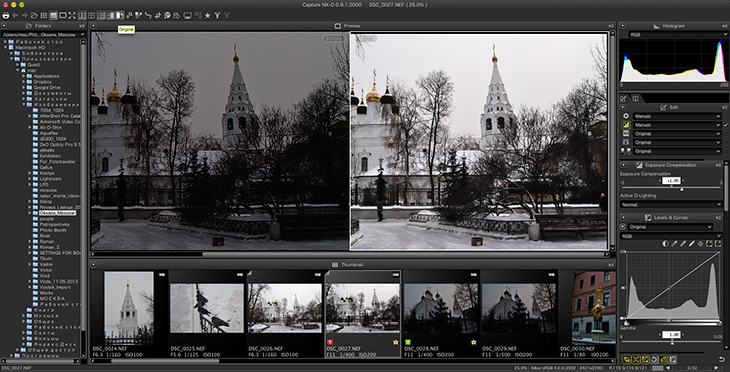
Скриншот 2. Просмотр фото в режиме было-стало
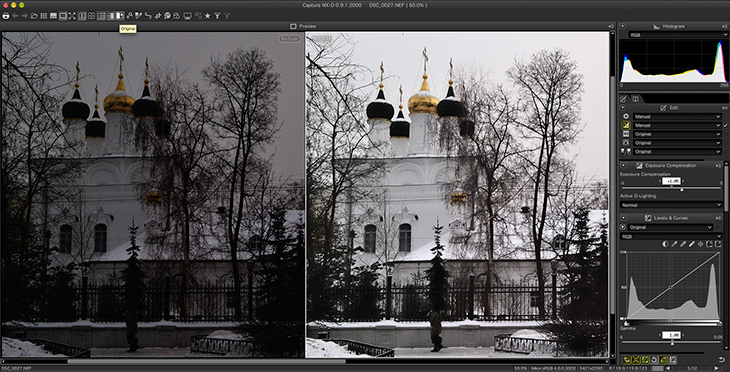
Скриншот 3. Если спрятать панели слева и снизу, сравнивать становится удобнее
Особенно удобно в режиме сравнения работать с балансом белого: щелчок пипеткой по ступенькам позволил получить отличный результат. Тонкая доработка (теплее-холоднее) далее производится по вкусу. Жаль, что не отображается полученная в результате щелчка температура в Кельвинах.
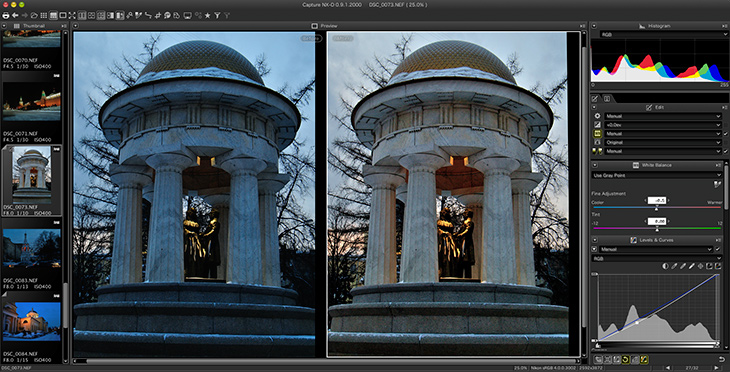
Скриншот 4. В режиме сравнения удобно работать с балансом белого
Русские буквы в названии папок
Русские буквы отображаются некорректно (названия папок).
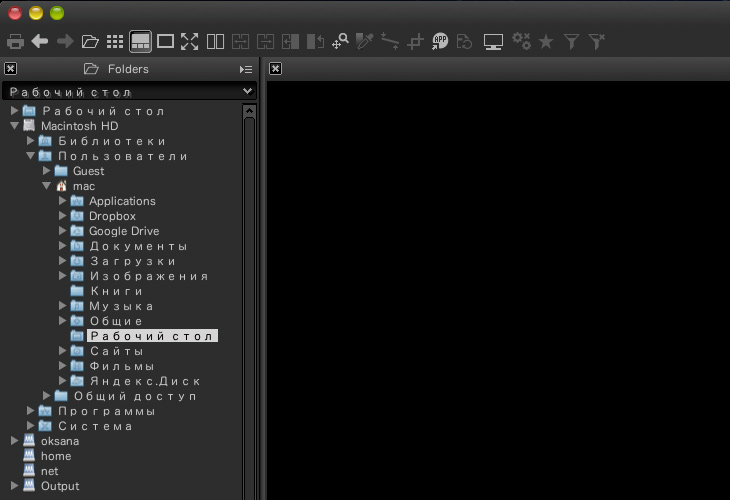
Скриншот 5. Отображение русских букв в названии папок
Медленная отрисовка деталей фото
Отрисовка деталей каждой фотографии происходит чрезвычайно медленно. Сперва грузится размытое фото, потом участки изображения начинают медленно прорисовываться по квадратам. То же самое касается отображения 1:1. Размер кэша у программы можно задать в настройках, однако даже задав максимум – 16Gb –, создается ощущение, что кэш работает как-то не правильно. Повторная прорисовка деталей одного и того же фото происходит при каждом обращении к нему, даже если детализированный вариант был открыт и прорисован програмой буквально 5 минут назад.
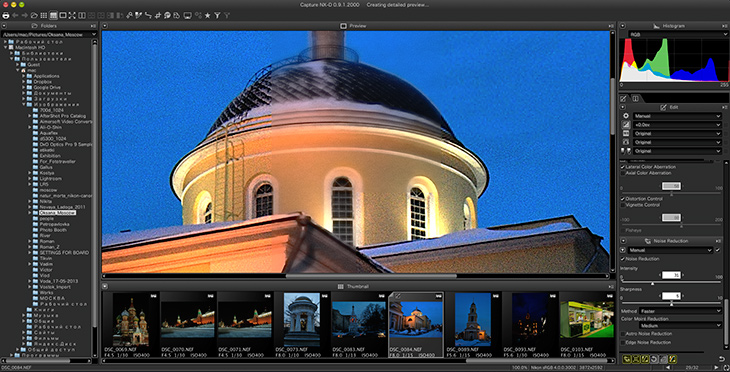
Скриншот 6. Отрисовка деталей фото при работе с инструментом снижения шума
Особенно медленно работает инструмент снижения шума – для просмотра результата его работы я ждал примерно 10 минут. Пока при работе с бета-версией желательно этот инструмент не использовать, иначе работа с фото превратится в кошмарную пытку. Метод Better Quality лучше даже и не пытаться включать.
Интерфейс, панели инструментов
Правая панель инструментов: сложно отличить заголовки панелей одну от другой – вся лента справа превращается в бесконечный перечень инструментов. Для новичка, который делает только первые шаги в работе с RAW-конвертерами эта нескончаемая лента движков, регулировов и списков превратится к кошмар.
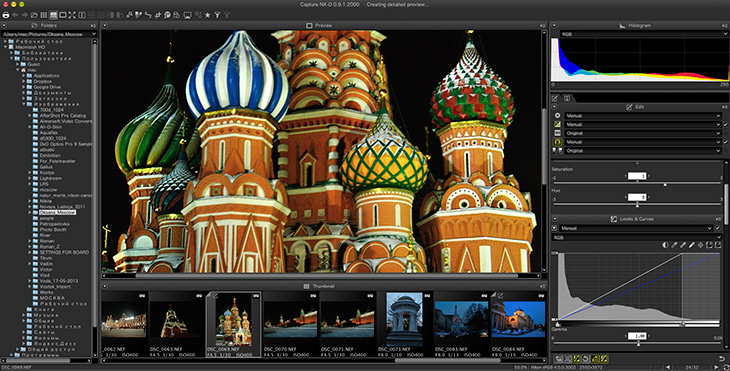
Скриншот 7. Правая панель инструментов может и вот так растягиваться вширь
Браузер фотографий можно поместить слева, освободив место на экране для более удобного редактирования вертикальных фото. Некоторые палитры можно осводить (Undock), пустив их в свободное плавание по экрану, как это сделано с гистограммой на скриншоте 8. Это будет полезно, например, при работе с двумя мониторами.

Скриншот 8. Браузер фотографий можно поместить слева
Полноэкранный режим работы
Полноэкранного режима работы в MacOS нет.
Инструмент обрезки
При кропе предлагаются несколько вариантов соотношения сторон – 3:2, 5:4, 16:9, 6:6, 4:3, однако отсутствует вариант "Оригинальное соотношение сторон". Другими словами, пользователь либо должен точно знать соотношение сторон своих фотографий, либо вычислить это соотношение, узнав в EXIF ширину и высоту своей фотографии, либо применить метод "научного тыка" и подобрать нужное соотношение сторон.
Как применить кроп? Нажатие на Enter не срабатывает. Двойное нажатие кнопки мыши не срабатывает. Единственный вариант – в верхней панели инструментов "отключить", то есть отжать кнопку кропа. Фото обрежется. Повторное нажатие на этот инструмент позволить отредактировать параметры кропа.
Одновременной обрезки и вращения (как в Lightroom 5) не предусмотрено, это отдельные инструменты.
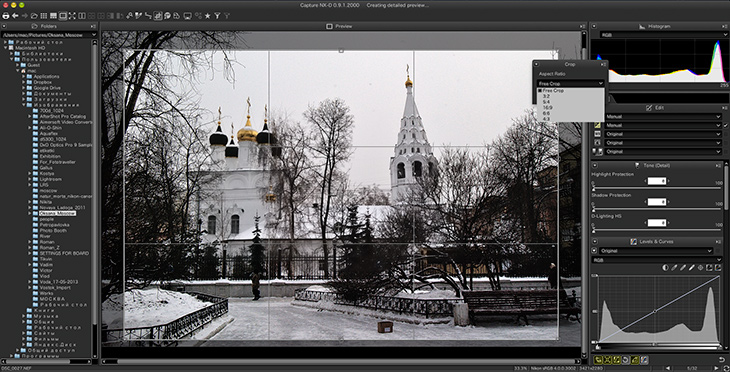
Скриншот 9. Работа инструментом обрезки (Crop)
Импорт файлов в компьютер
Инструмента импорта файлов в компьютер не предусмотрено. Разработчики предлагают использовать для этого ViewNX 2 или переписывать файлы с камеры или карты памяти другими способами.
Экспорт в файл JPEG
Инструмент экспорта одного фото в JPEG пока не слишком функциональный. Качество сжатия JPEG настраивается как-то непривычно – есть шкала от 1 до 5, нет шаблонов наименования файлов.
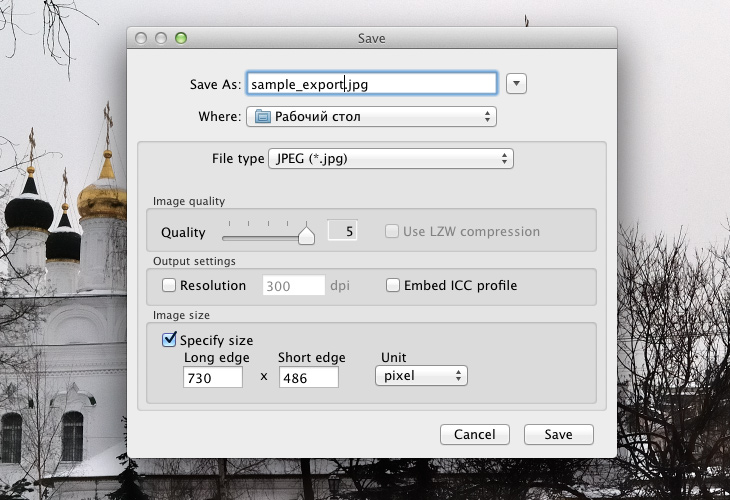
Скриншот 10. Настройка параметров экспорта в JPEG

Скриншот 11. Результат экспорта фотографии в JPEG, 203 Kb
Есть серийный экспорт в JPEG сразу нескольких файлов, называется он Batch Process. Тут уже настроек значительно больше, и именование файлов сделано вполне наглядно, удобно и функционально. Понравился движок, регулирующий количество цифр в номере – несомненно, это шутка программистов.
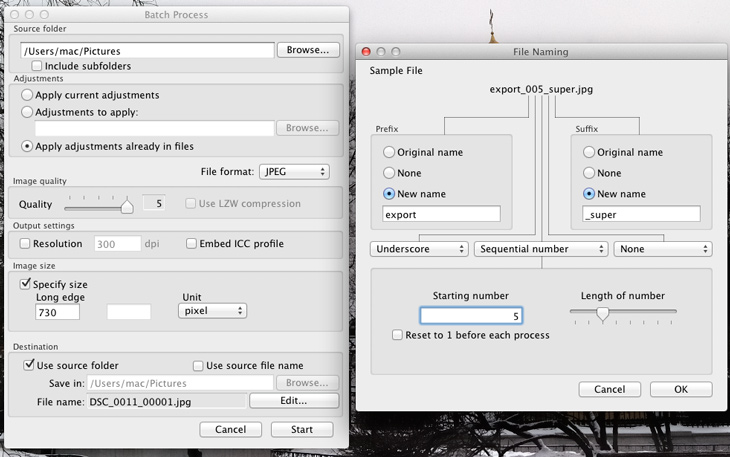
Скриншот 12. Настройка серийного экспорта в JPEG (Batch Process)
Локальных корректировок U-point больше нет
Технология локальных корректировок U-point, которая являлась одной из основных фишек Capture NX2, теперь из программы убрана, так как она является собственностью NIK Software, другими словами, Google. С подобными гигантами шутки плохи, поэтому в новой версии программы Capture NX-D никаких локальных корректировок пока нет вообще. Программа Capture NX2 разрабатывалась именно компанией NIK Software, и технология U-point в ней отлично работает, но теперь из-за патентных разногласий (или в связи с покупкой Nik Software компанией Google) пострадают в первую очередь пользователи, которые привыкли к этой уникальной и очень удобной технологии.
Разработчики заявляют о том, что U-point вообще не планируется использовать, возможно в будущем будут найдены какие-то другие варианты локальных обработок.
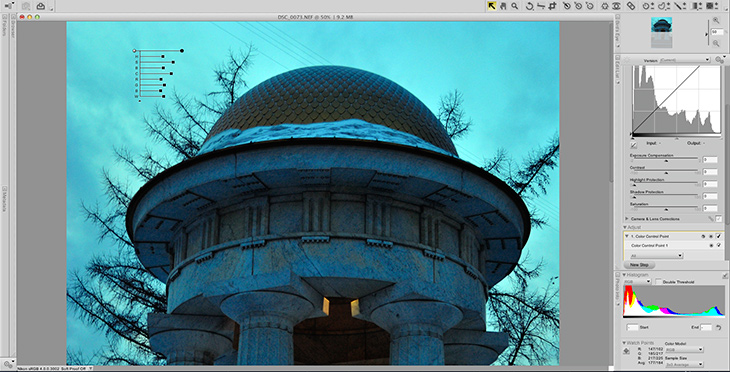
Скриншот 13. Технология локальных корректировок U-point в Capture NX2
Другие элементы интерфейса
Некоторые блогеры утверждяют, что в основе Capture NX-D лежит движок SilkyPix, так это или нет – сложно сказать, хотя при желании какие-то схожие элементы найти не трудно. Интерфейс выполнен в элегантных черных тонах и вполне красив, удобен и прост.
О том, что то или иное фото было обработано, сигнализирует маленький загнутый уголок в левом верхнем углу карточки с миниатюрой фото. Если внести какие-либо корректировки, в дополнение к загнутому уголку рядом с ним появляется значок кисточки. При повторном открытии программы значка кисточки нет, только загнутый уголок.
Очень неудобно ставить оценки – ма-а-а-ленькая циферка появляется внутри звездочки. Неужели сложно для фото с рейтингом 3 вывести три звездочки, для фото с рейтингом 5 – пять звездочек, или это тоже чей-то патент? Пользоваться подобным рейтингом практически невозможно, так как рассмотреть, какая именно циферка внутри звездочки очень сложно. Также предлагаются цветовые метки, которые тоже представляют собой квадратик с разными циферками внутри, от 0 до 9. В результате путаница только усиливается.
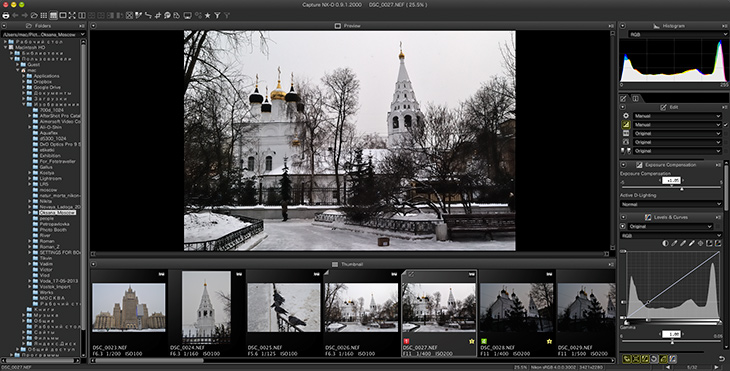
Скриншот 14. Уголок и кисточка, оценки и цветовые метки
На скриншоте показаны варианты отображения пиктограмм:
- фото DSC_0026.NEF обработано ранее, оно имеет загнутый уголок
- фото DSC_0027.NEF обработано только что, оно имеет загнутый уголок и пиктограмму кисточки
- Также на фото DSC_0027.NEF и DSC_0028.NEF показаны различные варианты цветовых меток и рейтинга
Некоторые выводы по работе с бета-версией Capture NX-D
- Наличие бесплатного функционального, простого и удобного RAW-конвертера для пользователей Nikon несомненно послужит популяризации формата RAW.
- Программа целиком и полностью оправдывает свое название – это именно сырая бета-версия (скорее даже альфа-), которая годится исключительно для знакомства с программой.
- Чрезвычайно огорчает отсутствие инструмента локальных корректировок U-point.
- Огорчает также отсутствие инструмента ретуши.
- Пока не рекомендуется использовать Capture NX-D в реальной работе.
- Разработчикам предлагается обратить внимание на перечень недоработок, выявленный при тестировании бета-версии.
* * *
Автор обзора: © Константин Биржаков, март 2014 г. Google+
При работе над обзором автор использовал фотографии: © Оксана Швецова, 2013. Снято на Nikon D3000.
Веб-сайт: http://beta.nikonimglib.com/
Другие новости по данной теме |
|
|---|---|
↓ Новости производителя «Nikon» |
↓ Новости по теме «софт»
13 февраля 2019 |